右クリックメニューから「Show Me」を選んで、メイン画面を開き、Databacesタブをクリックします。
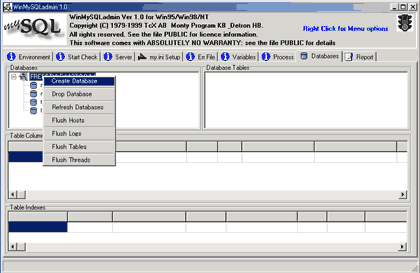
左上を見るとすでに2つくらい登録されていますが、新たに作成します。
左上の枠内で右クリック→Create Databaceを選び、適当なデータベース名(mydbとか)
を入力して「Create the Database」をクリックします。
| データベースの作成 |
前回でWinMySQLAdminがすぐ実行できるようになっていると思います。
右クリックメニューから「Show Me」を選んで、メイン画面を開き、Databacesタブをクリックします。
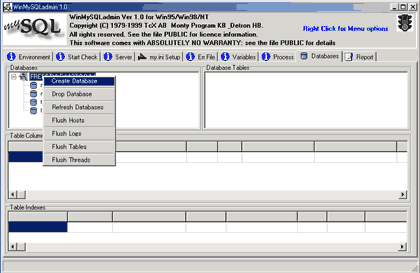
左上を見るとすでに2つくらい登録されていますが、新たに作成します。
左上の枠内で右クリック→Create Databaceを選び、適当なデータベース名(mydbとか)
を入力して「Create the Database」をクリックします。
これでデータベースが作成されました。
この画面は必要ないので右クリック→Hide Meでアイコン化しておきましょう
| テーブルの作成 |
まず c:\mysql\bin にある MySQLManager を実行します。

上のメニューから「Tools」→「Register Server」を選択しMySQLサーバーの登録をします
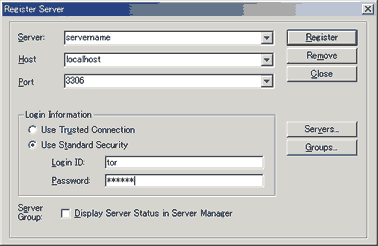
Server: 適当な名前でいいです。Host:、Port: そのままでいいです。
「Use Standard Security」をチェックして、最初にMySQLに登録したユーザー名とパスワード名を入力します。そして「Register」をクリック。
次に、登録したサーバーの所をダブルクリックするとデータベースがツリー状に出てくると思います。
うまくいかないなら、パスワードが違っているか何かです。
もう一回「Register Server」をやってください。右クリックからでも出来ます。
ここからの作業はスクリプト毎に必要となります。覚えましょ
データベース一覧が表示されたら、さきほど作成したデータベースをクリックして右クリック→「SQL Query」を選択します。
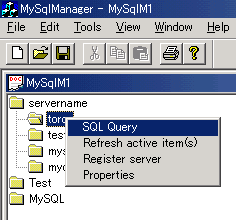
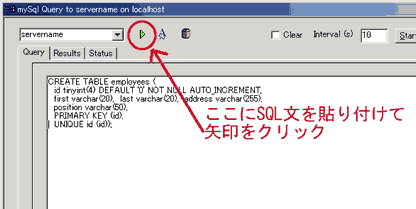
この画面でテーブルを作成します。
まず広い空白部分にSQL文を貼り付けます。CREATE TABLEから始まる文です。
次にその上の緑の矢印をクリックします。
タブがResultに変わって、空白ならテーブル作成は成功です。
駄目ならエラーが出るので、Queryタブに戻って確認してください。
このツールはもう用無しです。テーブル作成する度に必要となるので、
こちらもショートカットを作成しておきましょう。
MySQLサーバーがWinMySQLAdminで、テーブル作成がMySQLManagerとなります。
解説はここまで〜〜
MySQLについてはPHPのMySQL関数、MySQLマニュアルを参照してください。
追記:MySQLの管理に関しては、MySQLManagerよりもphpMyAdminを入れるといいでしょう。ブラウザより操作できます。
phpMyAdminに関してはLinux編で解説しています(ふるいけど
| CSEを使おう! |
CSE(Common SQL Environment)とは、Windows上でSQLを操作するためのソフトウェアです。Oracle、PostgreSQL、ODBC、MySQL接続に対応しています。
...以下作成中
つみきWeb(ダウンロード)
かねやんMySQLAdmin
libmysql.dll